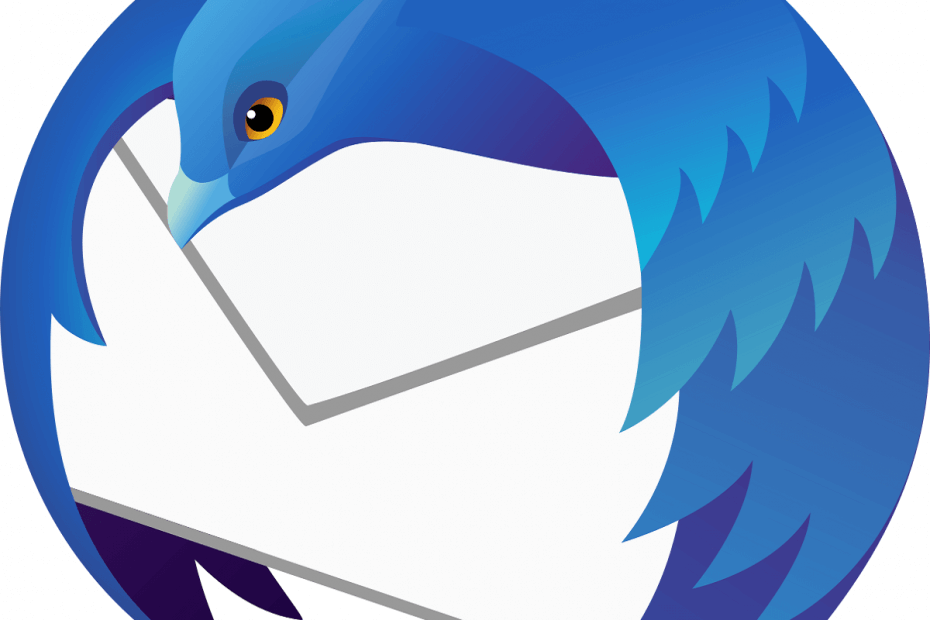
ซอฟต์แวร์นี้จะซ่อมแซมข้อผิดพลาดทั่วไปของคอมพิวเตอร์ ปกป้องคุณจากการสูญหายของไฟล์ มัลแวร์ ความล้มเหลวของฮาร์ดแวร์ และปรับแต่งพีซีของคุณเพื่อประสิทธิภาพสูงสุด แก้ไขปัญหาพีซีและลบไวรัสทันทีใน 3 ขั้นตอนง่ายๆ:
- ดาวน์โหลด Restoro PC Repair Tool ที่มาพร้อมกับเทคโนโลยีที่จดสิทธิบัตร (มีสิทธิบัตร ที่นี่).
- คลิก เริ่มสแกน เพื่อค้นหาปัญหาของ Windows ที่อาจทำให้เกิดปัญหากับพีซี
- คลิก ซ่อมทั้งหมด เพื่อแก้ไขปัญหาที่ส่งผลต่อความปลอดภัยและประสิทธิภาพของคอมพิวเตอร์ของคุณ
- Restoro ถูกดาวน์โหลดโดย 0 ผู้อ่านในเดือนนี้
ธันเดอร์เบิร์ด เป็นหนึ่งในโปรแกรมรับส่งเมลยอดนิยมสำหรับคอมพิวเตอร์ Windows เมื่อเร็ว ๆ นี้ผู้ใช้บางคนรายงานว่า ธันเดอร์เบิร์ดขอรหัสผ่านเรื่อยๆ ในขณะที่พยายามเข้าถึงบัญชีอีเมลของพวกเขา อย่างไรก็ตาม เรื่องนี้ไม่ได้เกิดขึ้นกับไคลเอนต์ Thunderbird แต่เกิดขึ้นเนื่องจากปัญหากับ ผู้ให้บริการอีเมล หรือการกำหนดค่าธันเดอร์เบิร์ดที่ไม่ดี
ผู้ใช้บางคนค่อนข้างกังวลกับข้อความแจ้งรหัสผ่านปกติ
ทุกครั้งที่ฉันขอให้ mozila "รับข้อความ" หรือ "ส่ง" ข้อความจะถามรหัสผ่านของฉันเมื่อใช้แล็ปท็อป แต่สิ่งนี้ ไม่เกิดขึ้นเมื่อใช้เดสก์ท็อปของฉัน เท่าที่ฉันเห็นการตั้งค่าเหมือนกันทั้งสองเครื่อง ฉันหายไปหรือเปล่า บางสิ่งบางอย่าง? ถ้าใครสามารถช่วยฉันจะขอบคุณมัน
อ่านวิธีแก้ปัญหาทีละขั้นตอนด้านล่าง
จะแก้ไขธันเดอร์เบิร์ดขอรหัสผ่านได้อย่างไร
1. ขอให้ธันเดอร์เบิร์ดจำรหัสผ่านของคุณ
- เปิดธันเดอร์เบิร์ดและลงชื่อเข้าใช้บัญชีอีเมลของคุณ

- ในหน้าจอเข้าสู่ระบบ ตรวจสอบให้แน่ใจว่าได้เลือก “จำรหัสผ่าน” ตัวเลือกและคลิก ดำเนินการต่อ
- ออกและเปิด Thunderbird อีกครั้ง และตรวจสอบการปรับปรุงใดๆ
2. ใช้โปรแกรมทำความสะอาดไฟล์
- เปิด Ccleaner และไปที่ “กำหนดเองทำความสะอาด” แท็บ
- ไปที่ แอปพลิเคชั่น และตรวจสอบรายการเบราว์เซอร์ที่จะล้างภายใต้ธันเดอร์เบิร์ด
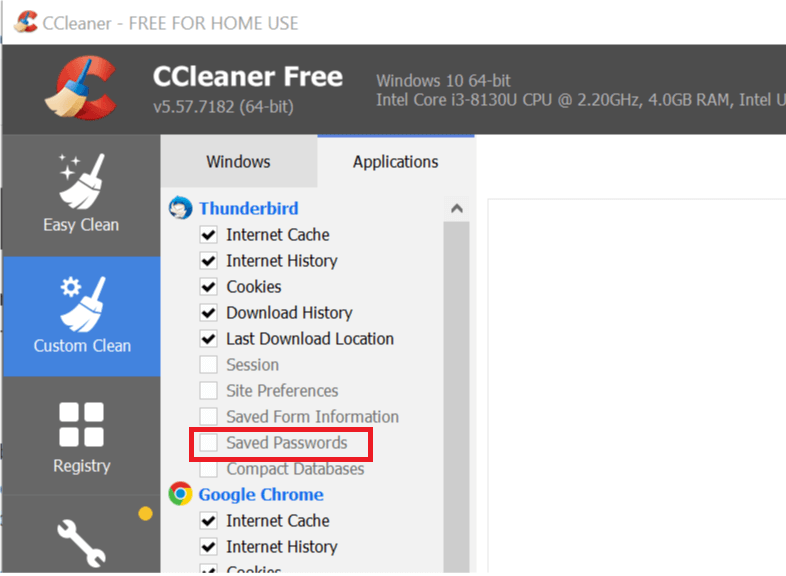
- ตรวจสอบให้แน่ใจว่า “รหัสผ่านที่บันทึกไว้” ตัวเลือกเป็นสีเทา
ทางออก คลีนเนอร์ และเปิดตัวธันเดอร์เบิร์ด ตรวจสอบการปรับปรุงใดๆ
หรือคุณสามารถเพิ่ม Thunderbird ในรายการข้อยกเว้นใน CCleaner นี่คือวิธีการทำ
- เปิด Ccleaner และไปที่ ตัวเลือก แท็บ
- คลิกและขยาย ไม่รวม แท็บ
- คลิกที่ เพิ่ม ปุ่ม.

- เลือก "ไฟล์" ภายใต้ ยกเว้น และคลิก เรียกดู
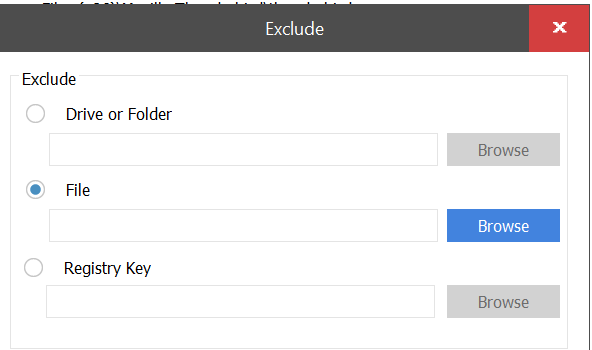
- นำทางไปยัง C: -> ไฟล์โปรแกรม (x86) -> Mozilla Thunderbird และเลือก “ธันเดอร์เบิร์ด.exe”
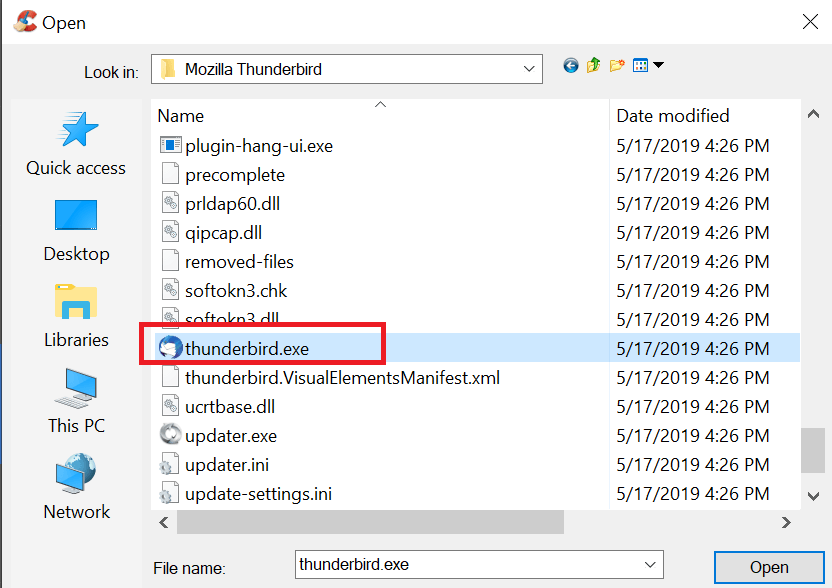
- คลิก เปิด เพื่อเพิ่มธันเดอร์เบิร์ดในรายการข้อยกเว้น
รีบูตเครื่องคอมพิวเตอร์และตรวจสอบการปรับปรุงใดๆ
- ยังอ่าน: 3 ตัวกรองอีเมลป้องกันสแปมที่ดีที่สุดสำหรับ Thunderbird เพื่อให้กล่องจดหมายของคุณสะอาด
3. ลบและเพิ่มบัญชีใหม่
ลบและเพิ่มรหัสผ่านใหม่
- เปิดตัวธันเดอร์เบิร์ด
- คลิกที่ เครื่องมือ และเลือก ตัวเลือก.
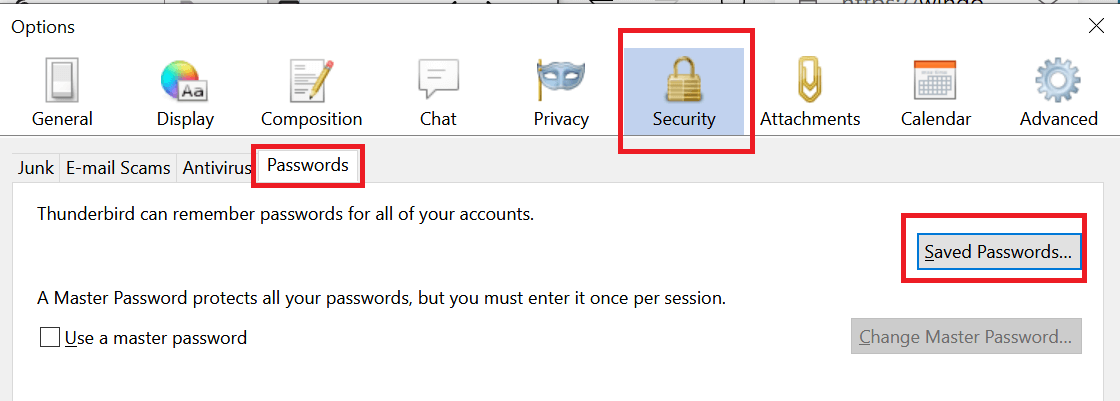
- ตอนนี้ไปที่ ความปลอดภัย แท็บแล้วไปที่ รหัสผ่าน แท็บ
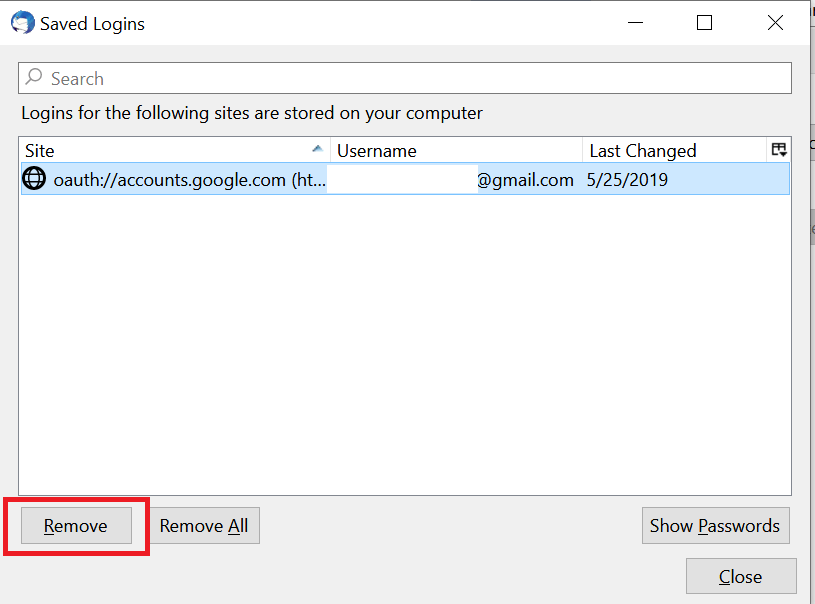
- คลิกที่ “รหัสผ่านที่บันทึกไว้” ปุ่ม.
- เลือกบัญชีอีเมลของคุณที่มีปัญหาและคลิกที่ ลบ ปุ่ม.
ออกและเปิดธันเดอร์เบิร์ดใหม่ ป้อนรหัสผ่านเพื่อเข้าสู่ระบบและตรวจสอบให้แน่ใจว่าคุณได้ตรวจสอบ "จดจำรหัสผ่าน" ตัวเลือก
หากปัญหายังคงอยู่ ให้ลองลบและเพิ่มบัญชีใหม่
- ในธันเดอร์เบิร์ด ไปที่ เครื่องมือ และเลือก “การตั้งค่าบัญชี”
- จากบานหน้าต่างด้านขวา เลือกบัญชีอีเมลที่มีปัญหา
- ที่ด้านล่าง ให้คลิกที่ การดำเนินการบัญชี และเลือก ปิดบัญชี.
- คลิก ใช่ เพื่อจะดำเนินการต่อ.
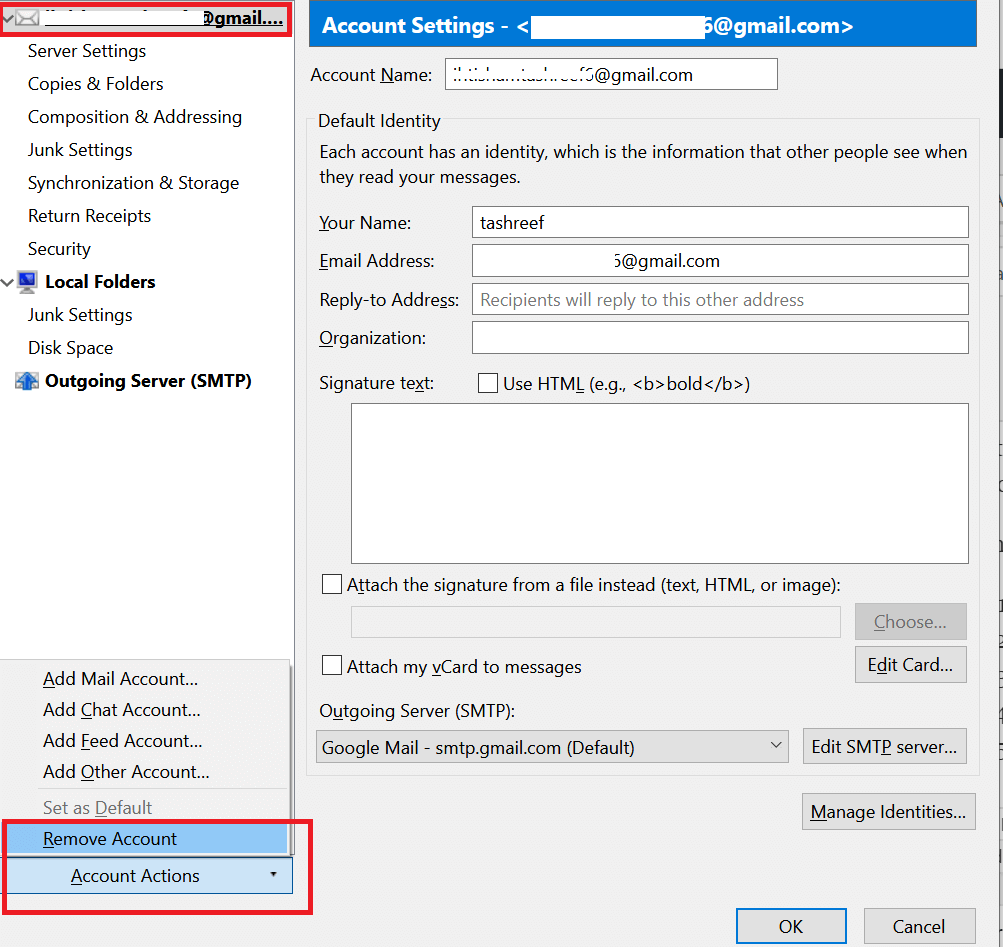
- ออกและเปิดธันเดอร์เบิร์ดใหม่
- ไปที่ .อีกครั้ง เครื่องมือ > การตั้งค่าบัญชี
- คลิกที่ การดำเนินการบัญชี และเลือก “เพิ่มบัญชีเมล“.
- ป้อนข้อมูลรับรองอีเมลและตรวจสอบให้แน่ใจว่าได้ตรวจสอบตัวเลือกการจำรหัสผ่าน
4. ปัญหาชั่วคราว
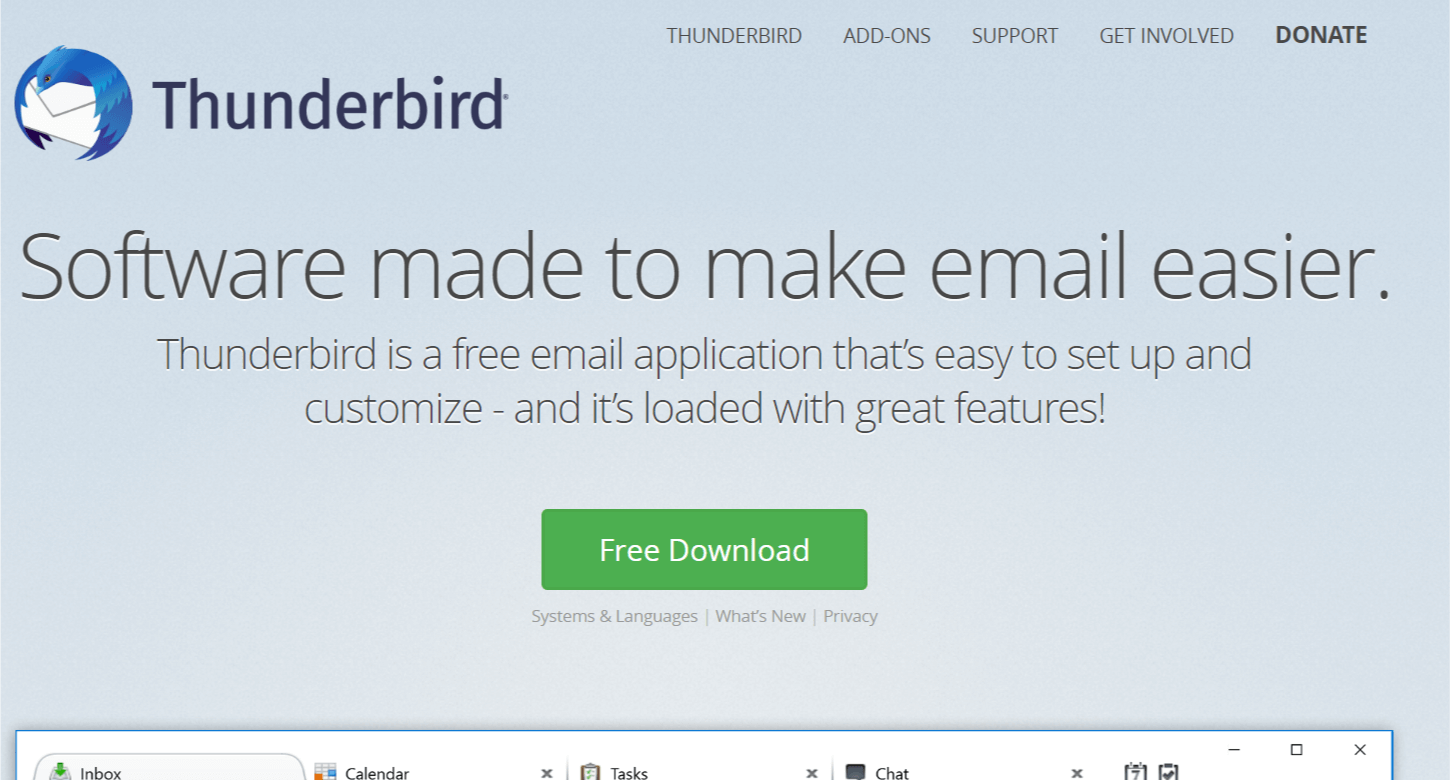
หากดูเหมือนว่าจะไม่มีอะไรทำงาน อาจเป็นแค่ปัญหาที่เกี่ยวข้องกับเครือข่าย ในระหว่างนี้ โปรดติดต่อผู้ให้บริการอีเมลของคุณเพื่อดูว่าปัญหามาจากจุดสิ้นสุดหรือไม่
เรื่องราวที่เกี่ยวข้องที่คุณอาจชอบ:
- 5+ โปรแกรมป้องกันไวรัสที่ดีที่สุดสำหรับ Yahoo Mail เพื่อปกป้องอีเมลของคุณ
- 4 ซอฟต์แวร์ค้นหาอีเมลที่ดีที่สุดสำหรับปี 2018
- 5 ซอฟต์แวร์อีเมลเข้ารหัสที่ดีที่สุดเพื่อปกป้องข้อมูลของคุณ [รายการ 2018]
 ยังคงมีปัญหา?แก้ไขด้วยเครื่องมือนี้:
ยังคงมีปัญหา?แก้ไขด้วยเครื่องมือนี้:
- ดาวน์โหลดเครื่องมือซ่อมแซมพีซีนี้ ได้รับการจัดอันดับยอดเยี่ยมใน TrustPilot.com (การดาวน์โหลดเริ่มต้นในหน้านี้)
- คลิก เริ่มสแกน เพื่อค้นหาปัญหาของ Windows ที่อาจทำให้เกิดปัญหากับพีซี
- คลิก ซ่อมทั้งหมด เพื่อแก้ไขปัญหาเกี่ยวกับเทคโนโลยีที่จดสิทธิบัตร (ส่วนลดพิเศษสำหรับผู้อ่านของเรา)
Restoro ถูกดาวน์โหลดโดย 0 ผู้อ่านในเดือนนี้
![Mozilla Thunderbird จะไม่เปิดใน Windows 10 [FULL FIX]](/f/998b5de7fb3fe4208b6702cb138fa0a2.jpg?width=300&height=460)

